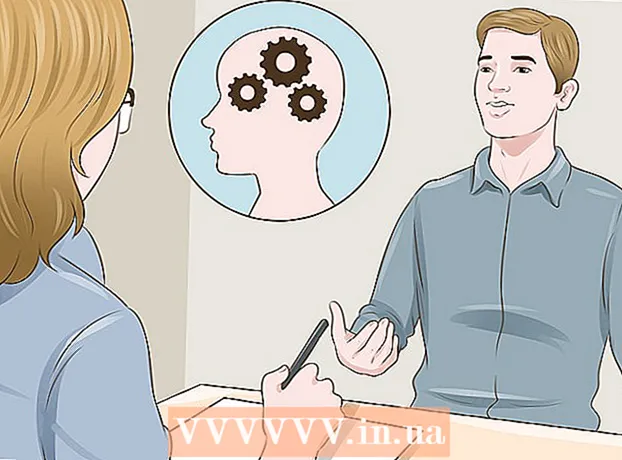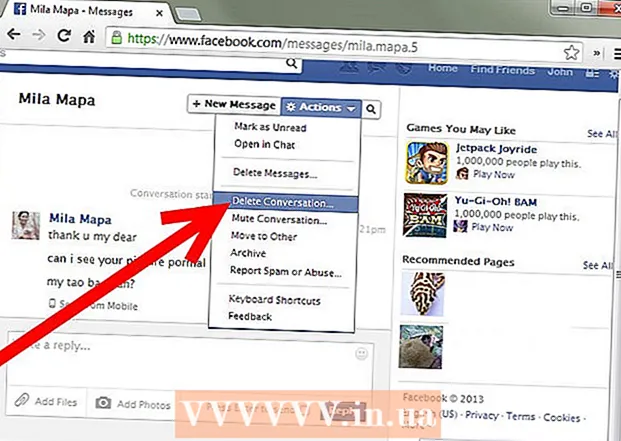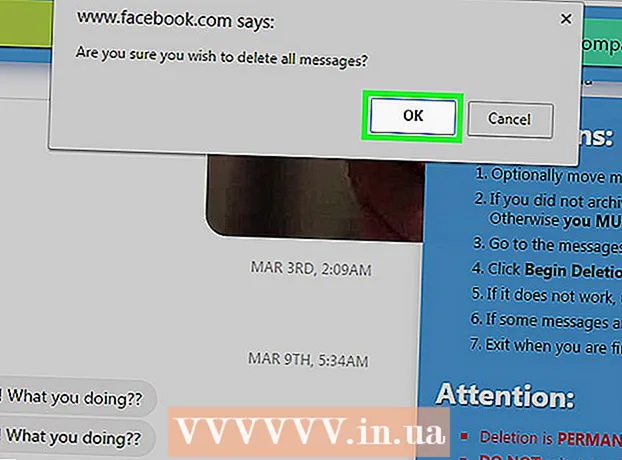Schrijver:
John Stephens
Datum Van Creatie:
23 Januari 2021
Updatedatum:
29 Juni- 2024
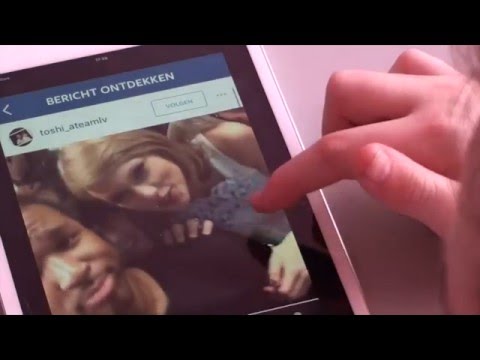
Inhoud
Als je met miljoenen andere gebruikers lid wilt worden van de Instagram-cultuur, kun je je eigen gratis Instagram-account maken! Het maken van een account kan worden gedaan op een bekend mobiel of desktopplatform (als u niet technisch onderlegd bent).
Stappen
Methode 1 van 3: aan de telefoon
Tik op de winkel-app van je telefoon. U moet de Instagram-app downloaden om accounts op het platform voor mobiele apparaten te maken en te openen.
- Op een iOS-apparaat heet dit "App Store"; terwijl Android-telefoons en -tablets de "Google Play Store" gebruiken.

Zoek de "Instagram" -app. Op iOS- en Android-platforms kun je doorgaan door op het vergrootglaspictogram in de app store te drukken en het Instagram-trefwoord in te voeren.
Klik op de juiste knop om Instagram te downloaden. Aangezien Instagram een gratis app is, zegt de knop naast het pictogram "Download" (iOS) of "Installeer" (Android).
- Het downloaden van Instagram kan een paar minuten duren, afhankelijk van de snelheid van de gegevens / internetverbinding.

Tik op de Instagram-app. Instagram wordt geopend.
Klik op de knop "Aanmelden". U wordt gevraagd om informatie voor het account in te voeren.

Voer het e-mailadres dat u gebruikt in het daarvoor bestemde veld in. Als u klaar bent, drukt u op de knop "Volgende".- Let op: dit moet het e-mailadres zijn waartoe u toegang heeft.
- U kunt er ook voor kiezen om u hier aan te melden met uw Facebook-identiteit. Als je "Inloggen met Facebook" selecteert, zal Instagram je vragen om in te loggen op je Facebook-pagina als je dit nog niet eerder hebt gedaan.
Voer uw gebruikersnaam en wachtwoord in. U moet het wachtwoord twee keer invoeren om de juistheid ervan te bevestigen.
- U moet deze gebruikersnaam echt leuk vinden voordat u op "Volgende" klikt.
Voer optionele accountgegevens in. Dit zijn onder meer avatars, accountprofielen of links naar persoonlijke websites. Je kunt deze informatie op elk moment toevoegen of wijzigen in de Instagram-accountinterface door op de optie "Profiel bewerken" bovenaan de pagina te klikken.
Klik op "Gereed". Dus het account is aangemaakt. advertentie
Methode 2 van 3: Op de computer
Open een browser die u normaal gebruikt. Hoewel je Instagram-browse-ervaring op je desktop beperkt is in vergelijking met het gebruik van een telefoon, kun je nog steeds je account instellen en openen via de Instagram-website.
Toegang Instagram-website. Klik op de link zojuist om toegang te krijgen.
Voer registratie-informatie in aan de rechterkant van de pagina. Deze informatie omvat:
- Huidig e-mailadres.
- Voor-en achternaam.
- De gebruikersnaam die u wilt gebruiken.
- Het wachtwoord dat u wilt gebruiken.
- U kunt ook bovenaan dit informatievenster op "Inloggen met Facebook" klikken om een account met een Facebook-gebruikersnaam en wachtwoord aan te maken. Het Facebook-account wordt aan Instagram gekoppeld.
Klik op de knop "Aanmelden" onderaan het registratiemenu. Er wordt een nieuw account aangemaakt.
Klik op het persoonspictogram in de rechterbovenhoek van het scherm. Je profielpagina wordt geopend.
Klik op de optie "Profiel bewerken" rechts van de Instagram-naam bovenaan de pagina.
Voeg alle informatie toe die u wilt weergeven. Deze categorieën kunnen accountprofielen, links naar persoonlijke websites of avatars zijn. Als u klaar bent, klikt u op de knop "Verzenden" onder aan de pagina. Je hebt dus met succes een Instagram-account aangemaakt. advertentie
Methode 3 van 3: uw Instagram-profiel aanpassen
Klik op de knop "Profiel bewerken" op de profielpagina. Om je Instagram-account te personaliseren, is het een goed idee om je accountgegevens aan te passen.
- U kunt in eerste instantie ook informatie toevoegen wanneer u uw account op een mobiel apparaat instelt.
Klik op "Profielfoto toevoegen". Als je al een avatar hebt, is deze optie "Profielfoto wijzigen". Er zijn verschillende opties om avatars te uploaden, zoals:
- Importeren van Facebook - Selecteer een foto uit Facebook-multimedia. Facebook- en Instagram-accounts worden aan elkaar gekoppeld.
- Importeren van Twitter - Selecteer een foto uit Twitter-multimedia. Het Twitter-account wordt aan Instagram gekoppeld.
- Foto maken - Maak een foto om voor uw profiel te gebruiken.
- Kies uit bibliotheek - Selecteer een foto uit de filmrol.
Upload avatar van geselecteerde bron. Een duidelijke foto of gezicht verschijnt op je Instagram-profiel, waardoor je account gemakkelijker te herkennen is dan zonder profielfoto.
- Ook voor een logo is dit een goede plek als je deze Instagram gebruikt voor je merk of bedrijf.
Klik in het veld "Naam" om een naam toe te voegen. Dit veld wordt meestal gebruikt om een volledige naam in te voeren, maar Instagram staat de gebruiker toe om een unieke naam te gebruiken (bijvoorbeeld een voor- of achternaam).
- Als dit account wordt gebruikt voor werk, overweeg dan om hier uw bedrijfsnaam in te voeren in plaats van uw naam.
Klik op het veld "Gebruikersnaam" om een aangepaste gebruikersnaam toe te voegen. Dit is de naam die voor anderen zichtbaar zal zijn op Instagram. Voor maximale hitprestaties kun je proberen gebruikersnamen te geven die betrekking hebben op deze dominante Instagram-inhoud.
- Als je een gebruikersnaam invoert die wordt gebruikt, zal Instagram je vragen om een andere naam te kiezen.
Klik op het veld "Website" om de website-URL toe te voegen. Als je een eigen website hebt (bijvoorbeeld voor persoonlijke, fotografie- of zakelijke inhoud), voer dan de URL-link in het overeenkomstige veld in om onder je profielinformatie weer te geven wanneer andere gebruikers deze Instagram bezoeken. Dit is een geweldige manier om je werk of leven buiten Instagram te promoten zonder dure advertenties.
Klik op het veld "Bio" om uw accountprofiel toe te voegen. U kunt informatie invoeren over de inhoud of het doel van de Instagram-pagina; Is dit bijvoorbeeld voornamelijk een natuurfotocomposiet, vermeld dit dan in het profielvak.
- Je kunt ook de relevante hashtag in het Bio-veld plaatsen, waardoor het account gemakkelijker te vinden is wanneer andere gebruikers naar vergelijkbare inhoud zoeken.
Bekijk persoonlijke informatie. Deze categorieën staan onderaan de pagina en alleen jij ziet omdat dit de inhoud is die verband houdt met de registratie van je Instagram-account. Hier kunt u het volgende wijzigen:
- Geregistreerd e-mailadres.
- Telefoonnummer geregistreerd.
- Seks.
Klik op "Gereed" in de rechterbovenhoek. De wijzigingen worden opgeslagen. advertentie
Advies
- Kies een gebruikersnaam die u niet erg vindt als mensen die weten; Als geluk beroemd is, wil je waarschijnlijk niet dat dit account wordt geassocieerd met iets raars of saai.
Waarschuwing
- Geef, net als elke andere online service, uw wachtwoord nooit aan niet-vertrouwde mensen.
- Opmerking: foto's op Instagram-profiel moeten door jou zijn gemaakt, of bijgevoegd met de juiste bron als het de foto van iemand anders is.